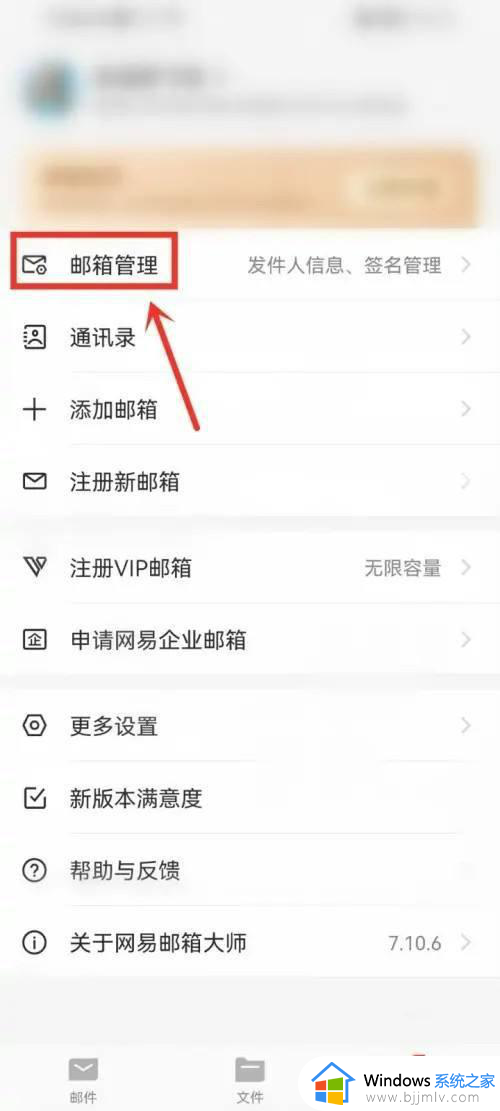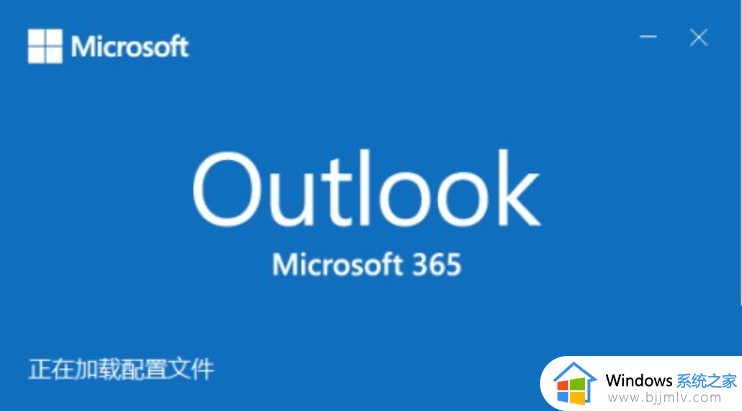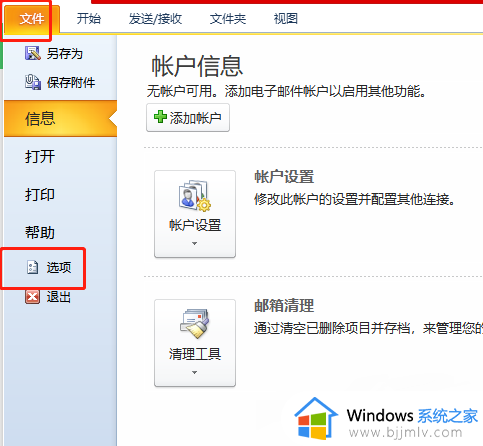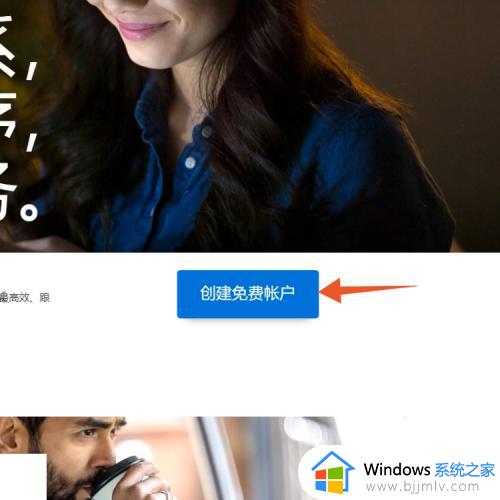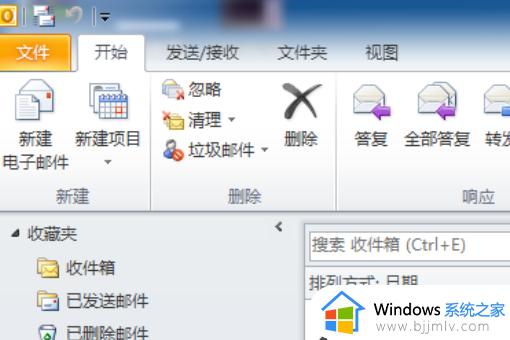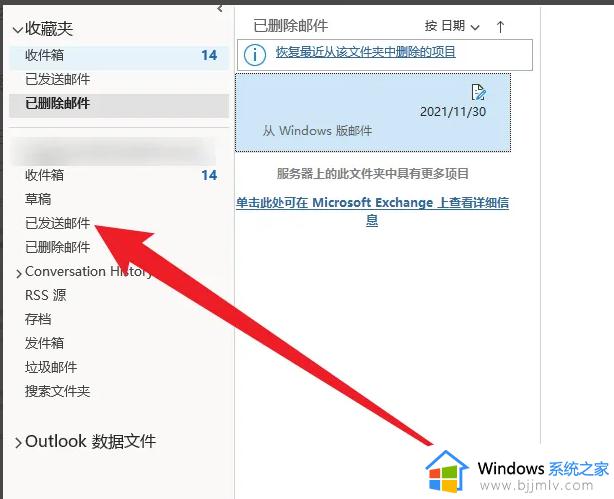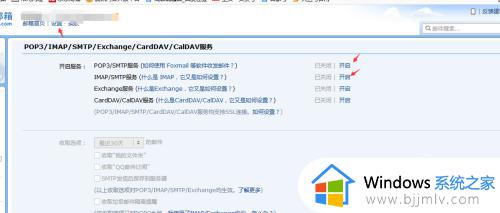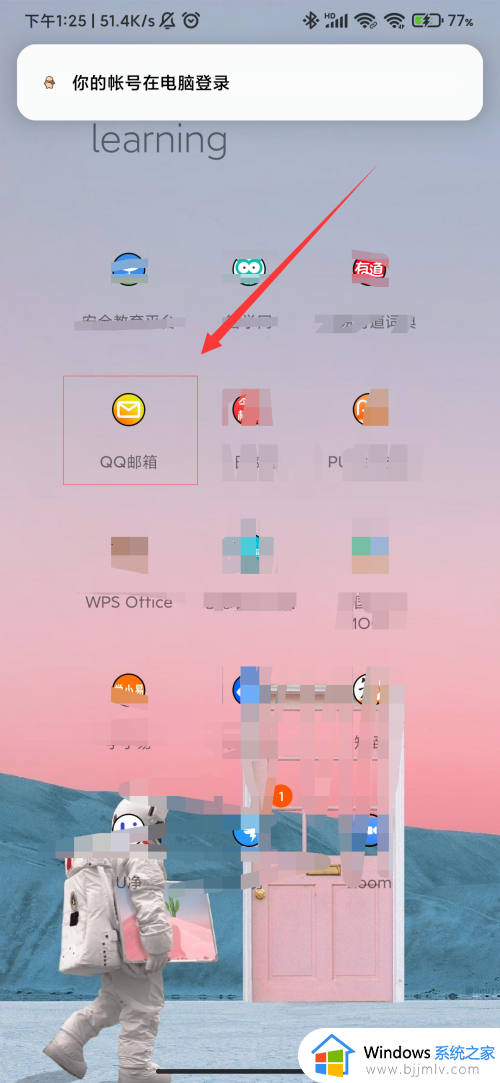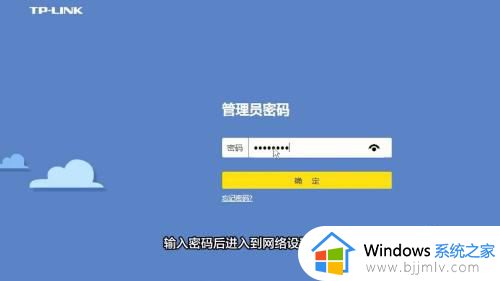outlook邮箱怎么改密码?outlook修改密码的步骤
更新时间:2024-06-06 14:24:00作者:qiaoyun
outlook邮箱软件应该大家都很熟悉吧,很多人都会用来发送和接收邮件等,很多人在注册outlook邮箱的时候,可能一开始密码设置的过于简单,担心不安心,就想要对其进行重新修改,那么outlook邮箱怎么改密码呢?方法不会难,想改的用户们可以跟着小编来学习一下outlook修改密码的步骤。
方法如下:
1、选择忘记密码
找到Outlook登录页面,选择忘记密码。
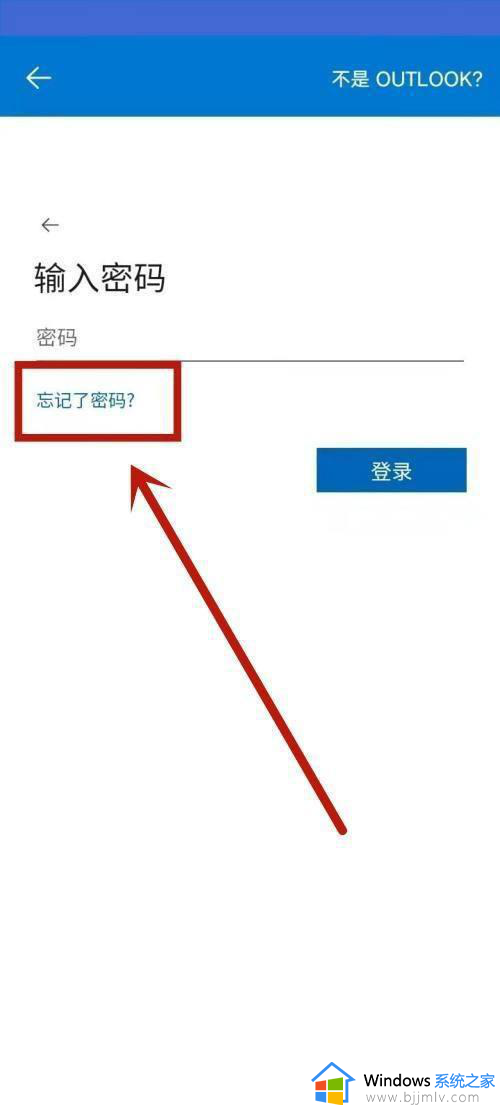
2、选择获取代码
打开页面后,选择获取代码。
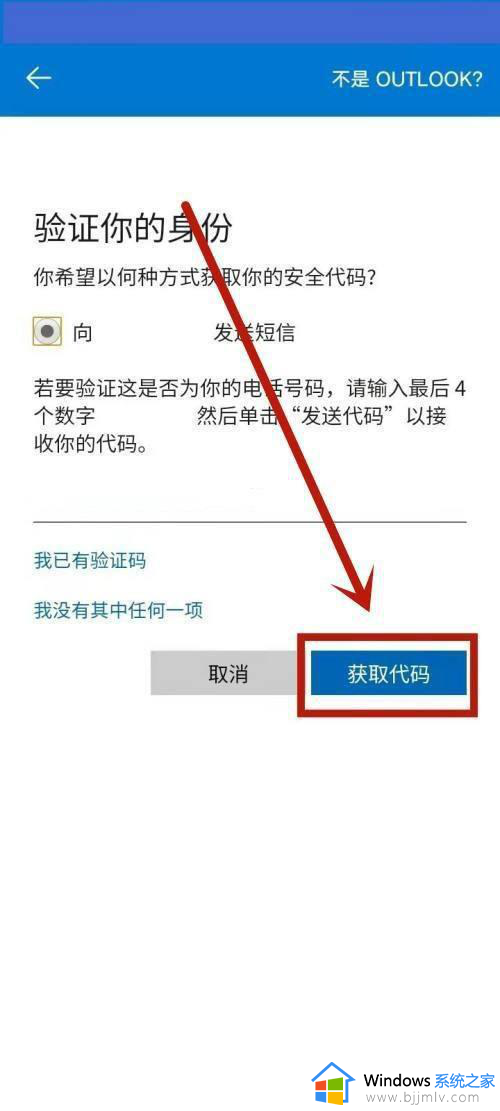
3、输入代码
输入收到的代码,选择下一步。
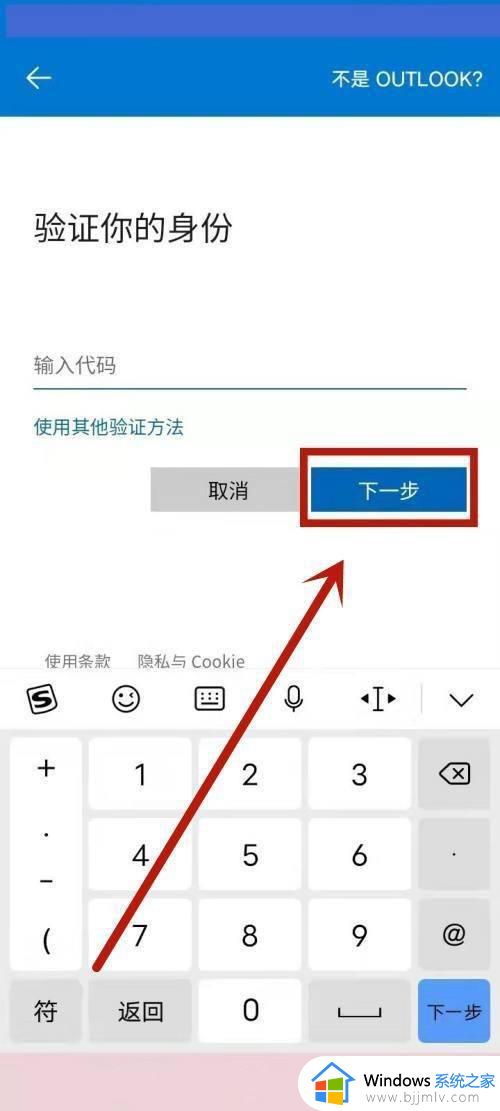
4、完成修改
设置新的密码,选择下一步即可完成修改。
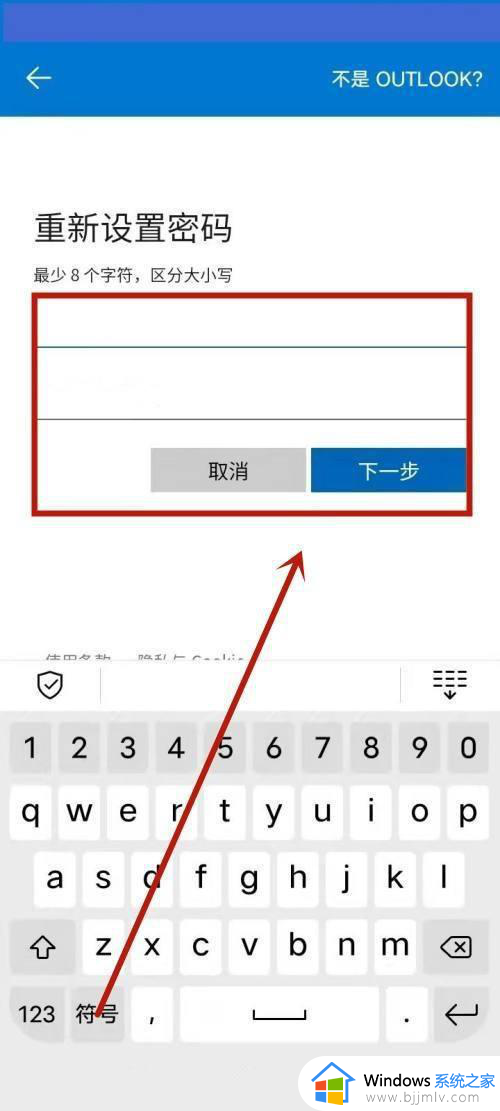
以上给大家介绍的就是outlook邮箱改密码的详细内容,大家如果有需要的话,可以学习上述方法步骤来进行修改,希望帮助到大家。